Quên mật khẩu iCloud có làm sao không? Có lấy lại mật khẩu iCloud khi quên được không?. Chi tiết hãy cùng Vui vui công nghệ tìm hiểu chi tiết nhé.
Dịch vụ lưu trữ đám mây trực tuyến iCloud được cung cấp cho các thiết bị của Apple hỗ trợ lưu trữ, đồng bộ video, hình ảnh, danh bạ,… giữa các thiết bị iPhone, iPad, Macbook hay máy tính Windows. Hãy cùng tìm hiểu chi tiết cách lấy lại mật khẩu iCloud nếu chẳng may quên mất mật khẩu iCloud.
Tài khoản iCloud là gì?
iCloud là một dịch vụ lưu trữ dữ liệu đám mây cung cấp bởi Apple trên các thiết bị của hãng. Mỗi thiết bị được thiết lập 1 tài khoản iCloud duy nhất dùng để đồng bộ hóa dữ liệu trên hệ điều hành iOS của iPhone, iPad hay iPod. Bạn có thể sử dụng iCloud để quản lý và lưu trữ dữ liệu dạng hình ảnh, video, văn bản hay file âm thanh hoặc chia sẻ dữ liệu qua kết nối Internet mọi lúc mọi nơi.
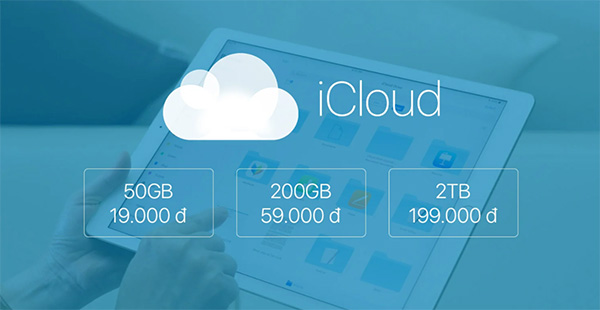
Quên mật khẩu iCloud có đáng lo ngại không?
Với các thiết bị chạy trên hệ điều hành iOS thì tài khoản iCloud đóng vai trò vô cùng quan trọng. Tài khoản iCloud cho phép người dùng lưu trữ, đồng bộ hóa dữ liệu và cho phép người dùng sử dụng iPhone. Do vậy nếu chẳng may quên mật khẩu iCloud sẽ là một điều đáng lo lắng bởi nó ảnh hưởng đến quá trình dùng máy và an toàn thông tin cá nhân..
Cách lấy lại mật khẩu iCloud khi bị quên
Vậy có cách nào lấy lại mật khẩu iCloud khi bị quên không?
1. Có lấy lại mật khẩu iCloud bằng số điện thoại được không?
Nếu chẳng may quên mật khẩu tài khoản iCloud đang đăng nhập trên thiết bị, người dùng có thể lấy lại mật khẩu iCloud bằng số điện thoại với các bước thực hiện như sau:
Lưu ý: Cách này chỉ có thể thực hiện khi điện thoại quên pass iCloud đã bật tính năng xác minh 2 yếu tố.
Bước 1: Chọn tài khoản iCloud và đăng xuất iCloud trên iPhone.
![]()
Bước 2: Tại cửa sổ popup hiện lên yêu cầu người dùng nhập mật khẩu tài khoản iCloud. Bạn sẽ thấy biểu tượng dấu hỏi ”?”, bạn nhấn vào đó và nhập tài khoản iCloud. Trường hợp người dùng đã quên tài khoản iCloud thì rất khó có thể lấy lại tài khoản.
![]()
Bước 3: Tiếp theo bạn dùng số điện thoại đăng ký tài khoản để xác thực. Hệ thống sẽ đưa ra gợi ý 2 số đuôi để giúp bạn nhận biết số điện thoại đăng ký tài khoản có đúng không. Bạn nhập số điện thoại rồi nhấn chọn Tiếp tục >> nhập mật khẩu mở khóa máy >> nhập mật khẩu iCloud mới là được.
![]()
2. Cách lấy lại mật khẩu iCloud bằng Gmail
Bước 1: Hướng dẫn lấy lại mật khẩu iCloud bằng Gmail đầu tiên người dùng cần truy cập đường dẫn quên mật khẩu: https://iforgot.apple.com/password/verify/appleid. Sau đó bạn nhập tài khoản ID Apple của mình và nhấn chọn Tiếp tục.
Bước 2: Trên màn hình sau đó sẽ hiển thị 2 tùy chọn đặt lại mật khẩu iCloud hoặc câu hỏi bảo mật >> chọn đặt lại mật khẩu iCloud >> Tiếp tục.
![]()
Bước 3: Trên màn hình sẽ hiển thị 2 sự lựa chọn: Nhận Email và Trả lời câu hỏi bảo mật.
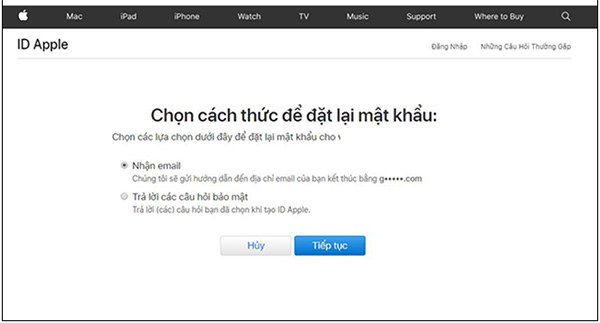
Bước 4: Bạn chọn nhận Email và chọn Tiếp tục.
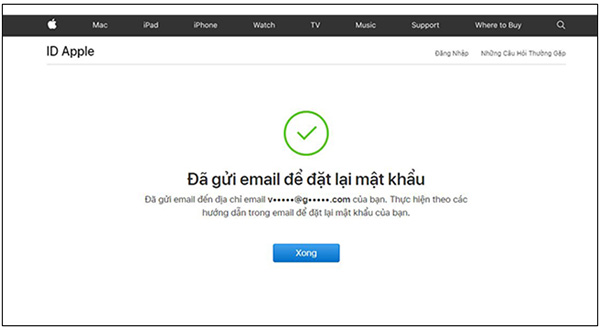
Sau đó người dùng đăng nhập vào thư gửi đến của Apple và nhấn chọn Đặt lại bây giờ.
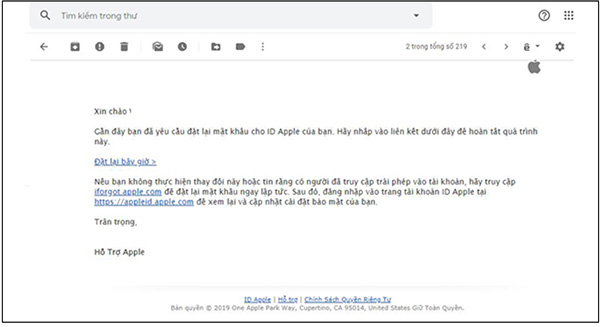
Bước 5: Cuối cùng bạn nhập mật khẩu mới cho iCloud là xong.
![]()
3. Khôi phục tài khoản iCloud bằng iPhone
Bước 1: Trên điện thoại iPhone bạn cùng trình duyệt web truy cập vào giao diện khôi phục mật khẩu iCloud: TẠI ĐÂY.
![]()
Bước 2: Tiếp theo người dùng nhập chính xác thông tin tài khoản iCloud cần lấy lại mật khẩu bằng điện thoại iPhone.
Bước 3: Chọn mục đích yêu cầu hỗ trợ là “Tôi cần đặt lại mật khẩu” (I Need to Reset my Password) để lấy lại mật khẩu iCloud tại bằng trang web hỗ trợ của Apple. Tiếp theo, hệ thống sẽ yêu cầu người dùng chọn hình thức lấy lại mật khẩu iCloud trên iPhone bằng Email đã đăng ký hoặc câu hỏi bảo mật.
Bước 4: Tại đây bạn có thể chọn lấy lại mật khẩu bằng câu hỏi bảo mật. Người dùng cần nhập chính xác thông tin ngày sinh và các câu hỏi bảo mật khi đăng ký tài khoản.
Bước 5: Sau khi nhận chính xác thông tin yêu cầu, bạn tiến hành đặt lại và lấy lại mật khẩu iCloud bằng điện thoại nhanh chóng.
4. Khôi phục iCloud bằng máy tính
Cách lấy lại mật khẩu iCloud trên máy tính cần sử dụng Gmail đã đăng ký tài khỏa iCloud như sau:
Bước 1: Trước tiên người dùng cần truy cập trang quản lý tài khoản của Apple: Appleid.apple.com rồi chọn mục Bạn đã quên ID Apple hoặc mật khẩu?.
![]()
Bước 2: Nhấn chọn cách khôi phục tài khoản và chọn Email.
Bước 3: Truy cập tài khoản mail đã dùng để đăng ký tài khoản iCloud >> chọn xem thư Apple gửi đến >> chọn dòng Đặt lại bây giờ. Khi một trang web khác mở ra yêu cầu bạn nhập mật khẩu mới và xác nhận lại là hoàn thành.
Bước 4: Nhập mật khẩu mới cho iCloud tại mục Password và xác nhận lại mật khẩu tại mục Verify.
Sau khi thực hiện đầy đủ các yêu cầu trên, bạn chọn Next để tiếp tục thực hiện hoàn tất cách lấy lại mật khẩu nếu chẳng may quên mật khẩu iCloud.
5. Mở khóa iCloud bằng phần mềm
Nếu chẳng may quên iCloud pass, người dùng có thể ứng dụng một phần mềm mở khóa iCloud khá hữu ích như ApowerUnlock. Ứng dụng này hoạt động trên thiết bị iPhone và iPad nhanh chóng mà không cần mật mã. ApowerUnlock giúp mở khóa Face ID và mật khẩu mở khoá máy. Bạn tải phần mềm ApowerUnlock.
![]()
Phần mềm này có thể hoạt động trên những thiết bị cũ đã bị khóa hoặc quên mật mã iCloud. ApowerUnlock là phần mềm mở khóa iCloud đáng tin cậy và rất dễ sử dụng trên giao diện đơn giản. Tuy nhiên, đây là phần mềm trả phí với $19,95.
Việc lấy lại mật khẩu iCloud bằng số điện thoại, Gmail hay máy tính trên đây được hướng dẫn rất chi tiết và mục đích nhằm giúp người dùng dễ dàng khôi phục là mật khẩu khi cần thiết.